Présentation
Tous les utilisateurs Linux et les administrateurs système doivent savoir comment arrêter l'ensemble du système en toute sécurité. Il existe plusieurs options pour le faire, y compris la planification d'un arrêt à une heure précise, l'arrêt immédiat, la diffusion d'un message unique, etc.
Dans ce didacticiel, découvrez comment utiliser la commande d'arrêt de Linux avec des exemples.
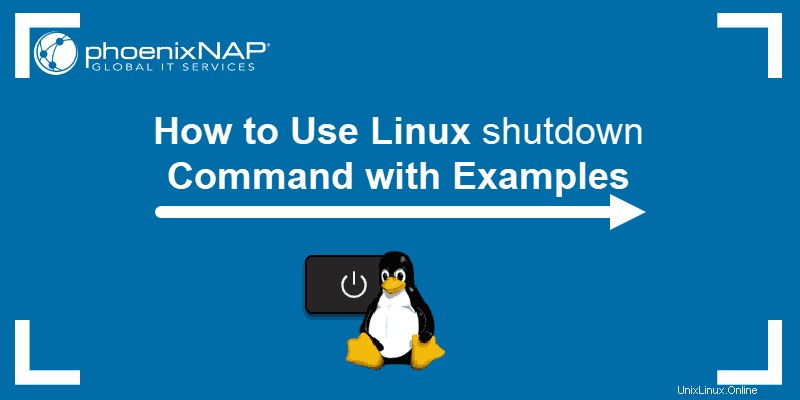
Syntaxe de la commande d'arrêt
Avant d'aborder des manières spécifiques d'arrêter votre système Linux, vous devez comprendre la syntaxe de base de l'shutdown commande :
shutdown [options] [time] [message][options]définissez si vous souhaitez arrêter, éteindre ou redémarrer la machine.[time]spécifie quand vous voulez que l'arrêt s'exécute.[message]ajoute un message qui annonce l'arrêt.
Comment utiliser la commande d'arrêt
Pour utiliser l'shutdown commande sur les systèmes Linux, un utilisateur root ou un utilisateur avec des privilèges sudo est requis.
Si vous utilisez la commande sans arguments supplémentaires, exécutez sudo shutdown dans une fenêtre de terminal exécute l'arrêt en 60 secondes.
Dans l'image ci-dessous, voyez la sortie reçue après l'exécution de l'shutdown commande.

Arrêt avec tous les paramètres
Pour afficher tous les paramètres lors de l'arrêt du système Linux, utilisez la commande suivante :
sudo shutdown --helpLa sortie affiche une liste des paramètres d'arrêt, ainsi qu'une description pour chacun.
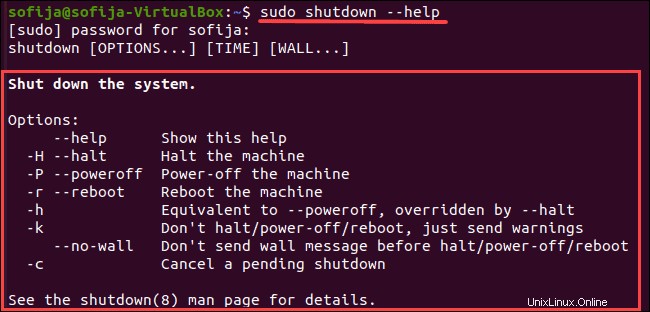
Comment arrêter le système à une heure précise
Pour programmer un arrêt, ajoutez le [time] argument et spécifiez quand vous voulez qu'il se produise. Il existe deux façons d'arrêter le système à un moment précis - en utilisant le absolu ou parent format d'heure.
L'heure absolue suit le format hh:mm et vous permet de programmer un arrêt à une heure précise. La commande suit la syntaxe :
sudo shutdown hh:mmPar exemple, pour exiger un arrêt à 7h du matin, la commande est :
sudo shutdown 07:00
Vous pouvez également utiliser le format relatif (+m ) et planifiez un arrêt dans un nombre défini de minutes à partir du moment où vous exécutez la commande. Dans ce cas, la syntaxe de la commande est :
sudo shutdown +mPour arrêter le système dans 20 minutes, exécutez :
sudo shutdown +20
Comment arrêter le système immédiatement
Comme mentionné précédemment, l'exécution de la commande shutdown sans aucun argument invite le système à s'arrêter une minute après l'exécution de la commande. Cependant, si vous avez besoin d'un arrêt immédiat, utilisez :
sudo shutdown nowUne autre option serait de programmer un arrêt en utilisant le format d'heure relative avec la valeur 0 , comme dans la commande ci-dessous :
sudo shutdown +0Comment diffuser un message personnalisé
Une fois que vous avez planifié un arrêt du système, tous les utilisateurs du système reçoivent un message les informant de l'arrêt. Pour ajouter un message personnalisé à la notification d'arrêt pour informer les utilisateurs de ce qui va se passer.
Vous pouvez ajouter un [message] uniquement si la commande inclut également le [time] attribut :
sudo shutdown [time] "[message]"Par exemple, pour éteindre le système dans 20 minutes et diffuser le message Mise à jour du système , exécutez :
sudo shutdown +20 "System Upgrade"
Comment annuler un arrêt programmé
Pour annuler un arrêt programmé, utilisez la commande :
sudo shutdown -c
Vous pouvez également ajouter un message pour informer les utilisateurs que l'arrêt est annulé. Pour cela, ajoutez le [message] option (entre guillemets) à la commande ci-dessus. Par exemple :
sudo shutdown -c "Canceling System Upgrade"